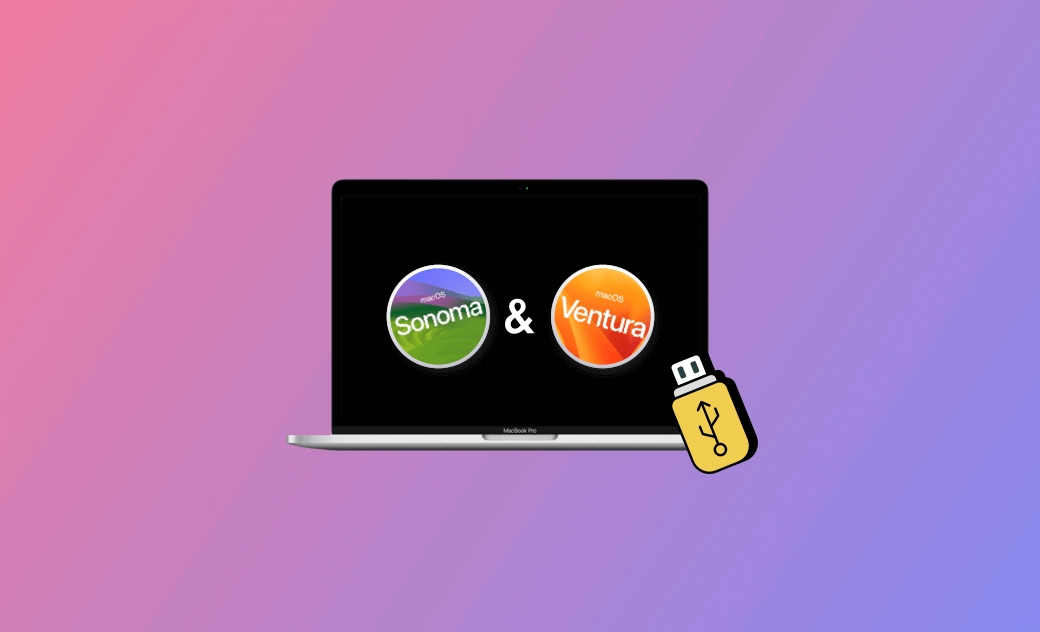Como criar um USB inicializável para o macOS
esta postagem apresenta como criar um instalador USB inicializável para macOS Sequoia, Sonoma, Ventura, Monterey, Big Sur, Catalina, etc. Também está incluído um guia sobre como inicializar o Mac a partir do USB e como instalar o macOS a partir do USB.
Se você quiser instalar o macOS (Sequoia/Sonoma/Ventura/Monterey) em vários computadores ou quiser fazer uma instalação limpa, poderá usar um instalador USB inicializável. Esta postagem oferece um guia passo a passo sobre como criar um USB inicializável para diferentes macOS..
Como criar um USB inicializável para o macOS Sequoia/Sonoma/Ventura
Etapa 1. Preparar uma unidade flash USB
Para criar um USB inicializável para o macOS, você precisa preparar uma unidade flash USB. Ela deve estar vazia ou você pode copiar todos os dados nela para outro dispositivo. A unidade USB deve ter pelo menos 16 GB, pois o arquivo do instalador do macOS tem cerca de 13 GB.
Etapa 2. Formatar o USB para o Mac OS Expandido
Para criar uma mídia de instalação USB para o macOS, o USB deve ser formatado primeiro para o formato Mac OS Expandido. Você pode fazer isso facilmente com o utilitário de disco no Mac.
- Conecte o USB ao seu Mac.
- Clique em Spotlight Search na barra de menus e procure por Utilitário de Disco para abri-lo.
- No utilitário de disco, selecione a unidade USB de destino na barra lateral. Clique no botão Apagar na parte superior.
- Digite um nome para o USB, escolha o formato Mac OS Expandido (Journaling) e selecione o esquema GUID Partition Map.
- Clique em Apagar para formatar o USB.
Etapa 3. Baixe o arquivo do instalador do macOS
Em seguida, você precisa baixar o arquivo do instalador do macOS para criar o USB inicializável para o macOS Sequoia, Sonoma, Ventura, Monterey, etc.
O macOS Sequoia, Sonoma, Ventura, Monterey e versões anteriores do macOS estão disponíveis para download gratuito na Mac App Store.
- Abra a App Store em seu Mac a partir do Dock.
- Procure a versão do macOS de destino que você deseja baixar na App Store.
- Clique em Obter para fazer o download do arquivo do instalador do macOS para o Mac. Após o download, o arquivo do instalador será armazenado na pasta Aplicativos.
Etapa 4. Criar USB inicializável para o macOS Sequoia/Sonoma/Ventura
- Conecte a unidade USB ao seu computador Mac.
- Clique em Spotlight e procure por Terminal para abrir o aplicativo Terminal em seu Mac.
- No Terminal, você pode digitar o comando correspondente listado abaixo, dependendo da versão do macOS baixada. Substitua "MyVolume" nos comandos pelo nome real da unidade USB. Pressione Enter para executar o comando e criar um USB inicializável para o macOS Sequoia, Sonoma, Ventura, Monterey, etc.
| Versão do macOS | Comando |
|---|---|
| macOS Sequoia | sudo /Applications/Install\ macOS\ Sequoia.app/Contents/Resources/createinstallmedia --volume /Volumes/MyVolume |
| macOS Sonoma | sudo /Applications/Install\ macOS\ Sonoma.app/Contents/Resources/createinstallmedia --volume /Volumes/MyVolume |
| macOS Ventura | sudo /Applications/Install\ macOS\ Ventura.app/Contents/Resources/createinstallmedia --volume /Volumes/MyVolume |
| macOS Monterey | sudo /Applications/Install\ macOS\ Monterey.app/Contents/Resources/createinstallmedia --volume /Volumes/MyVolume |
| macOS Big Sur | sudo /Applications/Install\ macOS\ Big\ Sur.app/Contents/Resources/createinstallmedia --volume /Volumes/MyVolume |
| macOS Catalina | sudo /Applications/Install\ macOS\ Catalina.app/Contents/Resources/createinstallmedia --volume /Volumes/MyVolume |
Após a conclusão da criação do instalador USB inicializável do macOS, ejete com segurança o USB do Mac.
Como inicializar o Mac a partir do USB e instalar o Mac OS a partir da unidade USB
- Faça o backup dos dados em seu Mac primeiro.
- Conecte a unidade USB inicializável ao Mac. Certifique-se de que o Mac esteja bem conectado à Internet.
- Em um Mac com silício da Apple, pressione e mantenha pressionado o botão Power / Poder para inicializar o Mac até ver a janela de opções de inicialização. Em um Mac baseado em Intel, pressione o botão Power / Poder e imediatamente pressione e mantenha pressionada a tecla Opções.
- Selecione o volume que contém o instalador USB inicializável do Mac na janela de opções de inicialização.
- Siga as instruções na tela para instalar o macOS de destino (Sequoia, Sonoma, Ventura, Monterey ou Big Sur) no seu Mac.
Veredicto
Esta postagem oferece um guia passo a passo sobre como criar um USB inicializável para o macOS Sequoia, Sonoma, Ventura, Monterey, etc. Também são fornecidas instruções sobre como inicializar o Mac a partir do USB e instalar o Mac OS a partir do USB. Espero que ajude.
Se o seu Mac não tiver espaço suficiente para instalar o macOS Sequoia, Sonoma, Ventura, etc., você pode usar o BuhoCleaner para limpar o Mac e liberar mais espaço no Mac. Para obter outras dicas sobre Mac e iPhone, visite nosso site oficial: https://www.drbuho.com/pt.